Data Residency для SharePoint и OneDrive
Доступные обязательства Data Residency
Условия использования продукта
Обязательные условия:
- Клиент имеет страну или регион регистрации, включенный в географию локальных регионов, Европейский союз или США.
Обязательство:
Для текущего языка ознакомьтесь с документом Условия использования продуктов для поддержания конфиденциальности и безопасности, просмотрите раздел "Расположение неактивных данных клиентов для основных сетевых служб".
Надстройка advanced Data Residency
Обязательные условия:
- Клиент имеет страну или регион регистрации, включенные в географию локальных регионов или расширенный географический регион.
- Клиент имеет действительную подписку Advanced Data Residency для всех пользователей в клиенте.
- Данные клиента подписки SharePoint подготавливаются в локальном географическом регионе или расширенном географическом регионе.
Обязательство:
Сведения о конкретных обязательствах по неактивным данным клиентов для SharePoint и OneDrive см. на странице Обязательства по ADR .
Надстройка Multi-Geo
Обязательные условия:
- У клиентов есть действительная подписка с несколькими регионами, которая охватывает всех пользователей, назначенных спутниковой географии.
- Клиент должен иметь активную Соглашение Enterprise.
- Общее количество приобретенных экземпляров Multi-Geo должно превышать 5 % общего количества применимых лицензий клиента.
Обязательство:
Клиенты могут назначать пользователей SharePoint/OneDrive любой спутниковой географии , поддерживаемой несколькими регионами (см. раздел 4.1.3). Следующие данные клиента будут храниться в соответствующей спутниковой географии:
- Содержимое сайта SharePoint и файлы, хранящиеся на этом сайте, а также файлы, отправленные в OneDrive.
Миграция с помощью advanced Data Residency
При перемещении SharePoint также перемещаются данные для следующих служб:
- OneDrive
- Видеослужбы Microsoft 365
- Office в браузере
- Приложения Microsoft 365 для предприятий
- Visio Pro для Microsoft 365
После завершения перемещения данных SharePoint вы можете увидеть некоторые из следующих эффектов.
Видеослужбы Microsoft 365
- Перемещение данных для видео занимает больше времени, чем перемещение остального содержимого в SharePoint.
- После перемещения содержимого SharePoint будет период времени, когда видео не удастся воспроизвести.
- Мы удаляем перекодированные копии из предыдущего центра обработки данных и перекодируем их снова в новом центре обработки данных.
Поиск
При перемещении данных SharePoint мы переносим индекс поиска и параметры поиска в новое расположение. Пока мы не завершим перемещение ваших данных SharePoint, мы продолжаем обслуживать пользователей из индекса в исходном расположении. В новом расположении поиск автоматически начинает обход контента после завершения перемещения данных SharePoint. С этого момента и далее мы обслуживаем пользователей из перенесенного индекса. Изменения в содержимом, произошедшие после миграции, не включаются в перенесенный индекс до тех пор, пока обход контента не заберет их. Большинство клиентов не замечают, что результаты становятся менее свежими сразу после того, как мы завершили перемещение данных SharePoint, но у некоторых клиентов может возникнуть снижение свежести в первые 24–48 часов.
Затрагиваются следующие функции поиска:
- Результаты поиска и веб-части поиска. Результаты не включают изменения, произошедшие после миграции, пока не будет выполнен обход контента.
- Delve. Delve не включает в себя изменения, произошедшие после миграции, пока обход контента не заберет их.
- Отчеты о популярности и поиске для сайта. Счетчики отчетов Excel в новом расположении включают только перенесенные счетчики и счетчики из отчетов об использовании, которые были запущены после завершения перемещения данных SharePoint. Все подсчеты за промежуточный период теряются и не могут быть восстановлены. Этот период обычно составляет несколько дней. Некоторые клиенты могут столкнуться с более короткими или более длительными потерями.
- Видеопортал. Количество просмотров и статистики для Видеопортал зависят от статистики отчетов Excel, поэтому количество просмотров и статистика для видеопортал теряются за тот же период времени, что и для отчетов Excel.
- Обнаружение электронных данных. Элементы, которые были изменены во время миграции, не отображаются до тех пор, пока при обходе не будут отображены изменения.
- Защита от потери данных (DLP): политики не применяются к изменяющимся элементам до тех пор, пока при обходе не будут приняты изменения.
В рамках миграции основной подготовленный географический регион изменяется, и все новое содержимое будет храниться в новой основной подготовленной географии. Существующее содержимое будет перемещаться в фоновом режиме без влияния на вас в течение 90 дней после первого изменения расположения данных SharePoint в Центре администрирования.
Рабочий процесс SharePoint 2013
В рамках наших текущих усилий по модернизации возможностей рабочих процессов SharePoint мы ранее объявили о плане прекращения использования службы рабочих процессов SharePoint 2013. В соответствии с этим планом рабочий процесс SharePoint 2013 будет недоступен в новых местных регионах Мексики и Испании, а также в будущих регионах, которые мы можем запустить. Это означает, что при переносе данных SharePoint в новый регион вы не сможете использовать рабочий процесс SharePoint 2013 для бизнес-процессов и сценариев.
Дополнительные сведения о плане прекращения использования и альтернативах рабочего процесса SharePoint см. по ссылке выше. Если у вас есть вопросы или проблемы, обратитесь в службу поддержки Майкрософт.
Возможности нескольких регионов в SharePoint и OneDrive
Важно!
В настоящее время существует известная проблема, вызванная прекращением использования BCS, которая влияет на перемещение сайта. Исправление в настоящее время работает. В настоящее время при возникновении проблем попробуйте использовать командлет PowerShell при использовании параметра -SuppressBcsCheck.
Возможности с поддержкой нескольких регионов в OneDrive и SharePoint позволяют управлять общими ресурсами, такими как сайты групп SharePoint и почтовые ящики групп Microsoft 365, хранящимися при хранении в указанном географическом макросе или географическом регионе.
У каждого пользователя, почтового ящика группы и сайта SharePoint есть предпочитаемое расположение данных (PDL), обозначающее географию макроса или географию локального региона (расположение, в котором должны храниться связанные данные). Персональные данные пользователей (почтовый ящик Exchange и OneDrive), а также любые создаваемые ими Группы Microsoft 365 или сайты SharePoint могут храниться в указанном географическом расположении макроса или географическом регионе в соответствии с требованиями к размещению данных. Вы можете указать разных администраторов для каждого расположения географических макрорегионов или регионов локальных регионов .
Для пользователей обеспечивается удобство взаимодействия при использовании служб Microsoft 365, включая приложения Office, OneDrive и поиск. Дополнительные сведения см. в статье Взаимодействие с пользователем в среде с несколькими регионами.
Примечание.
После включения надстройки с поддержкой нескольких регионов изменение расположения по умолчанию для клиента не поддерживается. Это относится даже к устаревшей программе перемещения Data Residency и надстройке Advanced Data Residency.
OneDrive
OneDrive каждого пользователя может быть подготовлен или перемещен администратором в расположение спутниковой географии в соответствии с PDL пользователя. Личные файлы затем хранятся в этом расположении спутниковой географии , хотя они могут быть переданы пользователям в других географических макрорегионах или географических расположениях локального региона .
Сайты и группы SharePoint
Функцией поддержки нескольких регионов можно управлять в Центре администрирования SharePoint.
Когда пользователь создает сайт, подключенный к группе SharePoint, в среде с несколькими регионами, его PDL используется для определения географического расположения макросезона или географического региона локального региона , где создается сайт и связанный с ним почтовый ящик группы. (Если значение PDL пользователя не задано или имеет значение География макросов или Географическое расположение локального региона , которое не настроено как расположение вспомогательного географического расположения, сайт и почтовый ящик создаются в основном подготовленном географическом регионе.)
Службы Microsoft 365, кроме Exchange, OneDrive, SharePoint и Teams, недоступны в нескольких регионах. Однако Группы Microsoft 365, созданные этими службами, настраиваются с помощью PDL создателя и их почтового ящика группы Exchange, сайт SharePoint подготавливается в соответствующем географическом или географическом регионе макросов.
Управление средой с несколькими регионами
Настройка среды с несколькими регионами и управление ими осуществляется через Центр администрирования SharePoint.
Квоты хранилища SharePoint в средах с поддержкой нескольких регионов
По умолчанию все географические расположения среды с несколькими регионами используют доступную квоту хранилища клиента .
С помощью параметра квоты географического хранилища SharePoint можно управлять квотой хранилища для каждого географического расположения. При выделении квоты хранилища для географического расположения она становится максимальным объемом хранилища, доступным для этого географического расположения, и вычитается из доступной квоты хранилища клиента . Оставшаяся доступная квота хранилища клиента затем распределяется между настроенными географическими расположениями, для которых не выделена определенная квота хранилища.
Квота хранилища SharePoint для любого географического расположения может быть выделена администратором SharePoint путем подключения к основной подготовленной географии. Администраторы географическихрасположений могут просматривать квоту хранилища, но не могут ее выделить.
Настройка квоты хранилища для географического расположения
Используйте командную консоль Microsoft SharePoint и подключитесь к основному подготовленному географическому расположению , чтобы выделить квоту хранилища для расположения Geography .
Чтобы выделить квоту хранилища для расположения, выполните следующий командлет:
Set-SPOGeoStorageQuota -GeoLocation <geolocationcode> -StorageQuotaMB <value>
Чтобы просмотреть квоту хранилища для текущего географического расположения, выполните следующую команду:
Get-SPOGeoStorageQuota
Чтобы просмотреть квоту хранилища для всех географических расположений , выполните следующую команду:
Get-SPOGeoStorageQuota -AllLocations
Чтобы удалить выделенную квоту хранилища для географического расположения, задайте :StorageQuota value = 0
Set-SPOGeoStorageQuota -GeoLocation <geolocationcode> -StorageQuotaMB 0
Перемещение сайта OneDrive
Перемещение сайта OneDrive в другое географическое расположение
С помощью перемещения OneDrive Geography вы можете переместить OneDrive пользователя в другое географическое расположение. Перемещение OneDrive Geography выполняется администратором SharePoint. Прежде чем приступить к переносу OneDrive Geography , обязательно уведомите пользователя, у которого перемещается OneDrive, и порекомендуйте ей закрыть все файлы на время перемещения. (Если во время перемещения у пользователя открыт документ с помощью клиента Office, то после завершения перемещения документ потребуется сохранить в новом расположении.) При желании перемещение можно запланировать на будущее время.
Служба OneDrive использует Хранилище BLOB-объектов Azure для хранения содержимого. Большой двоичный объект хранилища, связанный с OneDrive пользователя, перемещается из исходного расположения в целевое географическое расположение в течение 40 дней после того, как целевой OneDrive будет доступен пользователю. Доступ к OneDrive пользователя восстанавливается, как только будет доступен целевой OneDrive.
В окне перемещения OneDrive Geography (около 2–6 часов) oneDrive пользователя настроен на доступ только для чтения. Пользователь по-прежнему может получить доступ к своим файлам через приложение приложение синхронизации OneDrive или сайт OneDrive в SharePoint. После завершения перемещения OneDrive Geography пользователь будет автоматически подключен к OneDrive в целевом географическом расположении при переходе к OneDrive в окне запуска приложений Microsoft 365. Приложение синхронизации автоматически начнет синхронизацию из нового расположения.
Для процедур, описанных в этой статье, требуется модуль Microsoft SharePoint PowerShell.
Общение с пользователями
При перемещении сайтов OneDrive между географическими расположениями важно сообщить пользователям, чего ожидать. Это поможет избежать недоразумений и снизит количество обращений в службу поддержки. Email пользователей перед перемещением и сообщите им следующую информацию:
- Когда ожидается начало перемещения и сколько времени он займет
- Расположение Geography , в который перемещается OneDrive, и URL-адрес для доступа к новому расположению
- напомните, что необходимо закрыть файлы и не редактировать их во время перемещения;
- В результате перемещения разрешения на доступ к файлам и общий доступ не изменятся.
- чего ожидать от пользовательского интерфейса в среде с поддержкой нескольких регионов.
Не забудьте отправить пользователям сообщение электронной почты по завершении перемещения, информируя их о том, что они могут возобновить работу в OneDrive.
Планирование перемещений сайтов OneDrive
Вы можете запланировать перемещение сайта OneDrive заранее (как описано далее в этой статье). Рекомендуется начать с небольшого числа пользователей для проверки рабочих процессов и стратегий взаимодействия. Как только вы будете удовлетворены процессом, вы можете запланировать перемещение следующим образом:
- Можно запланировать до 4000 перемещений за один раз.
- После начала перемещения можно продолжить планирование, не превышая 4000 ожидаемых перемещений в очереди в любой момент времени.
- Максимальный размер OneDrive, который можно переместить, составляет 5 терабайт (5 ТБ).
- Количество элементов списка для сайта составляет < 1 миллион.
Перемещение сайта OneDrive
Чтобы выполнить перемещение географии OneDrive, администратор клиента должен сначала задать для пользователя предпочитаемое расположение данных (PDL) в соответствующем географическом расположении . После настройки PDL подождите по крайней мере 24 часа, пока обновление PDL будет синхронизировано в расположениях Geography , прежде чем начинать перемещение Географии OneDrive.
При использовании командлетов Geography move подключитесь к службе SPO в текущем географическом расположении пользователя в OneDrive, используя следующий синтаксис:
Connect-SPOService -url https://<tenantName>-admin.sharepoint.com
Например: чтобы переместить OneDrive пользователя "Matt@contosoenergy.onmicrosoft.com", подключитесь к EUR SharePoint Администратор центр, так как OneDrive пользователя находится в географическом расположении EUR:
Connect-SPOService -url https://contosoenergyeur-admin.sharepoint.com
Проверка среды
Прежде чем приступить к перемещению OneDrive Geography , рекомендуется проверить среду.
Чтобы убедиться, что все расположения Geography совместимы, выполните следующую команду:
Get-SPOGeoMoveCrossCompatibilityStatus
Вы увидите список географических расположений и будет ли содержимое перемещаться между ними, будет обозначено как "Совместимо". Если команда возвращает значение Incompatible (Несовместимый), попробуйте проверить состояние позднее.
Например, если OneDrive содержит дочерний сайт, его невозможно переместить. Командлет с параметром -ValidationOnly можно использовать Start-SPOUserAndContentMove для проверки возможности перемещения OneDrive:
Start-SPOUserAndContentMove -UserPrincipalName <UPN> -DestinationDataLocation <DestinationDataLocation> -ValidationOnly
Это приведет к успешному выполнению, если OneDrive готов к перемещению, или ошибке, если есть какая-либо причина, которая помешает перемещению. Убедившись, что OneDrive готов к перемещению, можно приступить к перемещению.
Если OneDrive имеет юридическое удержание, перемещение будет продолжаться, и библиотека хранения будет по-прежнему существовать на сайте. После завершения перемещения примените удержание к новому URL-адресу, а затем удалите существующее удержание для предыдущего URL-адреса.
Перемещение OneDrive в отношении геообъекта
Чтобы начать перемещение, выполните такую команду:
Start-SPOUserAndContentMove -UserPrincipalName <UserPrincipalName> -DestinationDataLocation <DestinationDataLocation>
Используйте эти параметры:
- UserPrincipalName — имя участника-пользователя, OneDrive которого перемещается.
- DestinationDataLocation — Geo-Location место перемещения OneDrive. Оно должно совпадать с расположением данных пользователя.
Например, чтобы переместить OneDrive matt@contosoenergy.onmicrosoft.com из EUR в AUS, выполните следующую команду:
Start-SPOUserAndContentMove -UserPrincipalName matt@contosoenergy.onmicrosoft.com -DestinationDataLocation AUS
Чтобы запланировать перемещение Geography на более позднее время, используйте один из следующих параметров:
- PreferredMoveBeginDate — перемещение, скорее всего, начнется в указанное время. Время должно быть указано в формате UTC.
- PreferredMoveEndDate — перемещение, скорее всего, будет завершено к указанному времени на основе наилучших усилий. Время должно быть указано в формате UTC.
Отмена перемещения географии в OneDrive
Вы можете остановить перемещение Geography в OneDrive пользователя, если перемещение не выполняется или не завершено с помощью командлета:
Stop-SPOUserAndContentMove –UserPrincipalName <UserPrincipalName>
Здесь UserPrincipalName — имя участника-пользователя, перемещение OneDrive которого нужно остановить.
Определение текущего состояния
С помощью командлета Get-SPOUserAndContentMoveState вы можете проверка состояние перемещения географии OneDrive в приложение Geography, к которому вы подключены.
Состояния перемещения описаны в приведенной ниже таблице.
| Состояние | Описание |
|---|---|
| NotStarted | Перемещение не началось |
| InProgress (n/4) | Перемещение выполняется в одном из следующих состояний:
|
| Успешно | Перемещение выполнено успешно. |
| Failed | Перемещение не удалось выполнить. |
Чтобы найти состояние перемещения определенного пользователя, используйте параметр UserPrincipalName :
Get-SPOUserAndContentMoveState -UserPrincipalName <UPN>
Чтобы найти состояние всех переходов в расположение Geography , к которому вы подключены, используйте параметр MoveState с одним из следующих значений: NotStarted, InProgress, Success, Failed, All.
Get-SPOUserAndContentMoveState -MoveState <value>
Вы также можете добавить параметр Verbose для более подробных описаний состояния перемещения.
Взаимодействие с пользователем
Пользователи OneDrive должны заметить минимальные нарушения при перемещении OneDrive в другое географическое расположение. Помимо краткого состояния только для чтения во время перемещения, существующие ссылки и разрешения продолжают работать должным образом после завершения перемещения.
OneDrive пользователя
Пока выполняется перемещение, oneDrive пользователя настроен только для чтения. После завершения перемещения пользователь направляется в oneDrive в новом географическом расположении при переходе в OneDrive в средство запуска приложений Microsoft 365 или веб-браузер.
Разрешения для содержимого OneDrive
Пользователи с разрешениями на содержимое OneDrive по-прежнему имеют доступ к содержимому во время перемещения и после его завершения.
приложение приложение синхронизации OneDrive
Приложение приложение синхронизации OneDrive автоматически обнаруживает и легко передает синхронизацию в новое расположение OneDrive после завершения перемещения географии OneDrive. Пользователю не нужно повторно входить в систему или предпринимать какие-либо другие действия. (Требуется версия 17.3.6943.0625 или более поздняя версия приложения синхронизации.) Если пользователь обновляет файл во время перемещения географии OneDrive, приложение синхронизации уведомляет его о том, что отправка файлов ожидается во время перемещения.
Ссылки для общего доступа
После завершения перемещения OneDrive Geography существующие общие ссылки для перемещенных файлов автоматически перенаправляются в новое расположение Geography .
Возможности OneNote
Клиент OneNote Win32 и универсальное приложение UWP автоматически обнаруживает и легко синхронизирует записные книжки с новым расположением OneDrive после завершения перемещения OneDrive Geography . Пользователю не нужно повторно входить в систему или предпринимать какие-либо другие действия. Единственным видимым индикатором для пользователя является сбой синхронизации записных книжек, когда выполняется перемещение географии OneDrive. Эта возможность доступна для следующих клиентских версий OneNote:
- OneNote Win32 — версия 16.0.8326.2096 (и более поздние версии)
- OneNote UWP версии 16.0.8431.1006 (или более поздней);
- приложение OneNote Mobile версии 16.0.8431.1011 (или более поздней).
Приложение Teams
После завершения перемещения OneDrive Geography пользователи получают доступ к файлам OneDrive в приложении Teams. Кроме того, файлы, к которым предоставлен общий доступ через чат Teams из OneDrive, до перемещения Geography продолжат работать после завершения перемещения.
Мобильное приложение OneDrive (iOS)
После завершения перемещения OneDrive Geography пользователю потребуется выйти и снова войти в мобильное приложение iOS, чтобы синхронизироваться с новым расположением OneDrive.
Существующие отслеживаемые группы и сайты
Отслеживаемых сайтов и групп отображаются в OneDrive пользователя, независимо от географического расположения. Сайты и группы, размещенные в другом географическом расположении , будут открываться на отдельной вкладке.
Обновления ГЕОГРАФИЧЕСКОГО URL-адреса Delve
Пользователи отправляются в Delve Geography, соответствующий их PDL, только после перемещения OneDrive в новый Geography.
Перемещение сайта SharePoint или сайта контейнера SharePoint Embedded
Перемещение сайта SharePoint или сайта контейнера SharePoint Embedded в другое географическое расположение
С помощью перемещения сайта SharePoint Geography можно перемещать сайты SharePoint и сайты контейнеров SharePoint Embedded в другие расположения Geography в среде с несколькими регионами. Между географическими расположениями можно перемещать следующие типы сайтов:
- Сайты, подключенные к группам Microsoft 365, включая сайты, связанные с Microsoft Teams
- Современные сайты без ассоциации групп Microsoft 365
- Классические сайты SharePoint
- Информационные сайты
- Сайты контейнеров SharePoint Embedded (за исключением сайтов, где владельцем является группа)
Примечание.
Для перемещения сайта между географическими расположениями необходимо быть администратором SharePoint.
Во время перемещения географического сайта SharePoint в течение примерно 4–6 часов в зависимости от содержимого сайта есть окно только для чтения.
Рекомендации
- Попробуйте выполнить перемещение сайта SharePoint на тестовом сайте, чтобы познакомиться с процедурой.
- Перед планированием или выполнением перемещения проверьте, можно ли перемещать сайт.
- По возможности планируйте перемещение сайтов между геообъектами в нерабочие часы для уменьшения влияния на пользователей.
- Общайтесь с затронутыми пользователями перед перемещением сайтов.
Общение с пользователями
При перемещении сайтов SharePoint между географическими расположениями важно сообщить пользователям сайтов (как правило, всем пользователям с возможностью редактирования сайта), чего ожидать. Это поможет избежать недоразумений и снизит количество обращений в службу поддержки. Перед тем как начать перемещение, отправьте пользователям по электронной почте следующую информацию:
- Когда ожидается начало перемещения и сколько времени он займет.
- Расположение Geography , в который перемещается сайт, и URL-адрес для доступа к новому расположению.
- напомните, что необходимо закрыть файлы и не редактировать их во время перемещения;
- Разрешения на доступ к файлам и общий доступ не изменятся из-за перемещения.
- Чего ожидать от взаимодействия с пользователем в среде с несколькими регионами.
Не забудьте отправить пользователям сайтов электронное письмо по завершении перемещения, информируя их о том, что они могут возобновить работу на своих сайтах.
Планирование перемещений сайтов SharePoint
Вы можете заранее спланировать перемещения сайтов SharePoint (описано далее в этой статье). Вы можете запланировать перемещения следующим образом:
- Можно запланировать до 4000 перемещений за один раз.
- После начала перемещения можно продолжить планирование, не превышая 4000 ожидаемых перемещений в очереди в любой момент времени.
- Максимальный размер сайта SharePoint, который можно переместить, составляет 5 терабайт (5 ТБ).
- Количество элементов списка для сайта составляет < 1 миллион.
Чтобы запланировать перемещение сайта SharePoint Geography на более позднее время, добавьте один из следующих параметров при запуске перемещения:
- PreferredMoveBeginDate — перемещение, скорее всего, начнется в указанное время.
- PreferredMoveEndDate — перемещение, скорее всего, будет завершено к указанному времени на основе наилучших усилий.
Для обоих параметров время необходимо указывать в формате UTC.
Перемещение сайта
Для перемещения сайта SharePoint Geography необходимо подключиться и выполнить перемещение с URL-адреса Администратор SharePoint в географическом расположении, где находится сайт.
Например, если URL-адрес сайта — https://contosohealthcare.sharepoint.com/sites/Turbines, подключитесь к URL-адресу Администратор SharePoint по адресу https://contosohealthcare-admin.sharepoint.com:
Connect-SPOService -Url https://contosohealthcare-admin.sharepoint.com
Проверка среды
Перед планированием перемещения любого сайта рекомендуется выполнить проверку, позволяющую убедиться, что сайт можно перемещать.
Мы не поддерживаем перемещение сайтов с помощью:
- Службы Business Connectivity Services
- Формы InfoPath
- Примененные шаблоны управления правами на доступ к данным (IRM)
Примечание.
Сайты, заархивированные с помощью архива Microsoft 365, необходимо повторно активировать перед перемещением. Архивация сайтов во время перемещения не поддерживается.
Чтобы убедиться, что все расположения Geography совместимы, выполните команду Get-SPOGeoMoveCrossCompatibilityStatus. Отобразятся все расположения географического региона и будет ли среда совместима с целевым географическим расположением .
Чтобы выполнить на сайте только проверочную операцию, используйте Start-SPOSiteContentMove с параметром -ValidationOnly для проверки возможности перемещения сайта. Пример:
Start-SPOSiteContentMove -SourceSiteUrl <SourceSiteUrl> -ValidationOnly -DestinationDataLocation <DestinationLocation>
При этом возвращается значение Успешно , если сайт готов к перемещению, или сбой при наличии любого из заблокированных условий.
Запуск перемещения сайта SharePoint Geography для сайта без связанной группы Microsoft 365 или сайта контейнера SharePoint Embedded
По умолчанию исходный URL-адрес сайта изменится на URL-адрес целевого географического расположения. Пример:
https://Contoso.sharepoint.com/sites/projectx меняется на https://ContosoEUR.sharepoint.com/sites/projectx
Для сайтов без сопоставления групп Microsoft 365 также можно переименовать сайт с помощью -DestinationUrl параметра . Пример:
https://Contoso.sharepoint.com/sites/projectx меняется на https://ContosoEUR.sharepoint.com/sites/projecty
Эта возможность переименовать сайт при перемещении не применима к сайтам контейнеров SharePoint Embedded.
Чтобы начать перемещение сайта без переименования сайта, выполните следующую команду:
Start-SPOSiteContentMove -SourceSiteUrl <siteURL> -DestinationDataLocation <DestinationDataLocation>
Чтобы получить SourceSiteUrl для сайта контейнера SharePoint Embedded, необходимо использовать командлеты администратора SharePoint Embedded. Можно использовать Get-SPOContainer командлет PowerShell и передать идентификатор контейнера в -Identity качестве параметра, чтобы определить URL-адрес сайта определенного контейнера.
Если сайт контейнера SharePoint Embedded принадлежит отдельному пользователю, сайт контейнера можно переместить только в географический регион, соответствующий предпочтительному расположению данных (PDL) пользователя.
Чтобы начать перемещение сайта, а также переименовать сайт (за исключением сайтов контейнеров SharePoint Embedded), выполните следующую команду:
Start-SPOSiteContentMove -SourceSiteUrl <siteURL> -DestinationUrl <DestinationSiteURL>
Нельзя использовать -DestinationDataLocation параметры и -DestinationUrl в одной команде.
Запуск перемещения сайта SharePoint Geography для сайта, подключенного к группе Microsoft 365
Чтобы переместить сайт, подключенный к группе Microsoft 365, администратор SharePoint должен сначала изменить атрибут Предпочитаемое расположение данных (PDL) для группы Microsoft 365.
Чтобы задать PDL для группы Microsoft 365, выполните следующие действия:
Set-SPOUnifiedGroup -PreferredDataLocation <PDL> -GroupAlias <GroupAlias>
Get-SPOUnifiedGroup -GroupAlias <GroupAlias>
После обновления PDL можно начать перемещение сайта:
Start-SPOUnifiedGroupMove -GroupAlias <GroupAlias> -DestinationDataLocation <DestinationDataLocation>
Отмена перемещения географического сайта SharePoint
Вы можете остановить перемещение сайта SharePoint Geography , если перемещение не выполняется или не завершено с помощью командлета Stop-SPOSiteContentMove .
Определение состояния перемещения географического расположения сайта SharePoint
Вы можете определить состояние перемещения сайта из географического региона , к которому вы подключены, с помощью следующих командлетов:
- Get-SPOSiteContentMoveState (сайты, не подключенные к группам, и сайты контейнеров SharePoint Embedded)
- Get-SPOUnifiedGroupMoveState (сайты, подключенные к группам)
Используйте параметр -SourceSiteUrl, чтобы указать сайт, для которого нужно просмотреть состояние перемещения.
Состояния перемещения описаны в приведенной ниже таблице.
| Состояние | Описание |
|---|---|
| Ready to Trigger | Перемещение не началось. Чтобы начать перемещение, необходимо выполнить соответствующий командлет PowerShell. |
| Scheduled | Перемещение находится в очереди, но еще не началось. |
| InProgress (n/4) | Перемещение выполняется в одном из следующих состояний: Проверка (1/4), Резервное копирование (2/4), Восстановление (3/4), Очистка (4/4). |
| Успешно | Перемещение выполнено успешно. |
| Failed | Перемещение не удалось выполнить. |
| Остановлено | Перемещение было отменено администратором, пока оно все еще было в очереди. |
| NotSupported | Не удалось обработать перемещение, так как PDL был недопустимым. |
| Перенесено | Перемещение не удалось и планируется снова для другой попытки. |
Вы также можете применить параметр -Verbose, чтобы просмотреть дополнительные сведения о перемещении.
Взаимодействие с пользователем
Пользователи сайта должны заметить минимальные нарушения при перемещении их сайта в другое географическое расположение. Помимо краткого состояния только для чтения во время перемещения, существующие ссылки и разрешения продолжают работать должным образом после завершения перемещения.
Site
Пока выполняется перемещение, сайт настроен на доступ только для чтения. После завершения перемещения пользователь направляется на новый сайт в новом географическом расположении при щелчке закладок или других ссылок на сайт.
Разрешения
Пользователи с разрешениями на сайт по-прежнему имеют доступ к сайту во время перемещения и после его завершения.
Приложение синхронизации
Приложение синхронизации автоматически обнаруживает и легко передает синхронизацию с новым расположением сайта после завершения перемещения сайта. Пользователю не нужно повторно входить в систему или выполнять какие-либо другие действия. (Требуется версия 17.3.6943.0625 или более поздняя версия приложения синхронизации.) Если пользователь обновляет файл во время перемещения, приложение синхронизации уведомляет его о том, что отправка файлов ожидается во время перемещения.
Ссылки для общего доступа
После завершения перемещения сайта SharePoint Geography существующие общие ссылки для перемещенных файлов автоматически перенаправляются в новое расположение Geography .
Недавно использованные файлы в Office (MRU)
Служба MRU обновляется с URL-адресом сайта и URL-адресами его содержимого после завершения перемещения. Это применяется к Word, Excel и PowerPoint.
Интерфейс OneNote
Клиент OneNote Win32 и универсальное приложение UWP автоматически обнаруживает и легко синхронизирует записные книжки с новым расположением сайта после завершения перемещения сайта. Пользователю не нужно повторно входить в систему или выполнять какие-либо другие действия. Во время выполнения перемещения сайта единственным отображаемым индикатором для пользователя является уведомление об ошибке синхронизации записной книжки. Эта возможность доступна для следующих клиентских версий OneNote:
- OneNote Win32 — версия 16.0.8326.2096 (и более поздние версии)
- OneNote UWP версии 16.0.8431.1006 (или более поздней);
- приложение OneNote Mobile версии 16.0.8431.1011 (или более поздней).
Teams (применимо к сайтам, подключенным к группам Microsoft 365)
После завершения перемещения сайта SharePoint Geography пользователи получат доступ к файлам сайта группы Microsoft 365 в приложении Teams. Кроме того, файлы, к которым предоставлен общий доступ через чат Teams, с сайта до перемещения Geography будут продолжать работать после завершения перемещения.
Перемещение сайта SharePoint Geography не поддерживает перемещение сайтов, поддерживающих частные и общие каналы, из одной географии в другую при использовании Start-SPOUnifiedGroupMove команды . Сайты, поддерживаемые частными и общими каналами, остаются в исходном географическом регионе. Чтобы переместить эти сайты по отдельности, администраторы могут инициировать прямые Start-SPOSiteContentMove перемещения с помощью команды .
Мобильное приложение SharePoint (iOS или Android)
Мобильное приложение SharePoint совместимо с географическими регионами и может определять новое расположение сайта Geography .
Рабочие процессы SharePoint
Рабочие процессы SharePoint 2013 должны быть повторно опубликованы после перемещения сайта. Рабочие процессы SharePoint 2010 должны продолжать нормально работать.
Приложения
При перемещении сайта с приложениями необходимо повторно создать приложение в новом географическом расположении сайта, так как приложение и его подключения могут быть недоступны в целевом географическом расположении .
Power Automate
В большинстве случаев потоки Power Automate продолжают работать после перемещения географического сайта SharePoint. Мы рекомендуем протестировать их после завершения перемещения.
Power Apps
Power Apps необходимо повторно создать в целевом расположении.
Перемещение данных между географическими расположениями
SharePoint использует Хранилище BLOB-объектов Azure для своего содержимого, а метаданные, связанные с сайтами и их файлами, хранятся в SharePoint. После перемещения сайта из исходного географического расположения в целевое расположение Geography служба также переместит связанное с ним хранилище BLOB-объектов. Перемещение хранилища BLOB-объектов завершается примерно за 40 дней. Это не повлияет на взаимодействие пользователей с данными.
Включение SharePoint с поддержкой нескольких регионов в расположении спутниковой географии
Эта статья предназначена для глобальных администраторов или администраторов SharePoint, которые создали расположение спутниковой географии с несколькими географическими регионами до того, как SharePoint с поддержкой нескольких регионов возможности стали общедоступными 27 марта 2019 г., и которые не включили SharePoint с поддержкой нескольких регионов в их Расположения спутниковой географии.
Примечание.
Если вы добавили новое географическое расположение после 27 марта 2019 г., вам не нужно выполнять эти инструкции, так как новое географическое расположение уже будет включено для OneDrive и SharePoint с поддержкой нескольких регионов.
Эти инструкции позволяют включить SharePoint в вашем расположении спутниковой географии, чтобы пользователи с несколькими регионами могли воспользоваться возможностями OneDrive и SharePoint с поддержкой нескольких регионов в Microsoft 365.
Важно!
Обратите внимание, что это одностороннее включение. Настроив режим SPO, вы не сможете отменить изменения клиента в режиме только OneDrive с несколькими регионами без эскалации с поддержкой.
Настройка географического расположения в режиме SPO
Чтобы настроить расположение Geography в режимЕ SPO, подключитесь к расположению Geography , которое нужно задать в режиме SPO:
- Откройте командную консоль SharePoint, а затем запустите и подтвердите следующий код:
Connect-SPOService -URL "https://$tenantGeo-admin.sharepoint.com" -Credential $credential
Set-SPOMultiGeoExperience
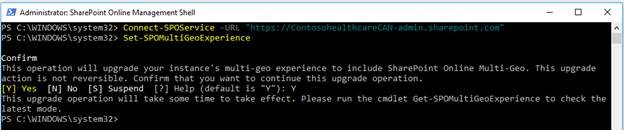
Эта операция обычно занимает около часа, в то время как мы выполняем различные обратные публикации в службе и переусиляем ваш клиент. Минимум через 1 час выполните команду Get-SPOMultiGeoExperience. Показано, находится ли это географическое расположение в режиме SPO.
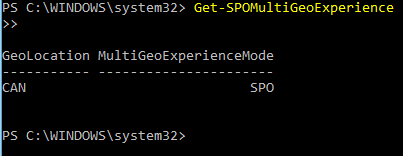
Примечание.
Некоторые кэши в службе обновляются каждые 24 часа, поэтому вполне возможно, что в течение периода до 24 часов ваш вспомогательный географический регион может периодически вести себя так, как если бы он по-прежнему находился в режиме ODB. Это не вызывает никаких технических проблем.
Как определить расположение данных клиента?
Фактическое расположение данных можно узнать в Центре администрирования Microsoft 365. Администратор клиента может найти фактическое расположение данных для зафиксированных данных, перейдя по адресу Администратор-Settings-Org>> Settings-Organization> Profile-Data> Location. Если у вас нет созданного клиента , вы можете создать клиент при регистрации пробной версии Microsoft 365.